Google Chromeでウェブサイトを見ていると、「通知の表示」の許可を求めるメッセージが表示されることがある。これを許可すると、スパムの如く通知が表示されてしまうことがあるので要注意。通知がいらない人は、このメッセージ自体を表示させないようにすればスッキリするだろう。
「通知の表示」の許可を求めるメッセージをオフにする
ウェブサイトからの「通知の表示」の許可というのは、ウェブサイトの更新や新着記事の配信といったお知らせをプッシュ通知する機能のこと。通知を許可すると、そのサイトの新着情報を素早く知ることができるので、使い方次第では非常に便利なものだ。通知が届くと、Windows 10の場合はトースト通知され、未読のものはアクションセンターに溜まっていく。しかし、サイトによってはウンザリするほど通知してくるところもあり、煩わしく感じてしまうこともあるだろう。
ウェブサイトからの通知はいらないという場合は「ブロック」を選択すれば、そのサイトからの通知は拒否できる。しかし、この通知の許可を求めるサイトは案外多く、許可を求められるたびにブロックするのは非常に面倒だ。
そもそもウェブサイトからの通知は一切不要というのであれば、許可の通知自体をされないように設定しておくといいだろう。なお、ここではChromeのバージョン83での手順を紹介している。これより古いバージョンだと画面構成が異なることがあるので注意しよう。
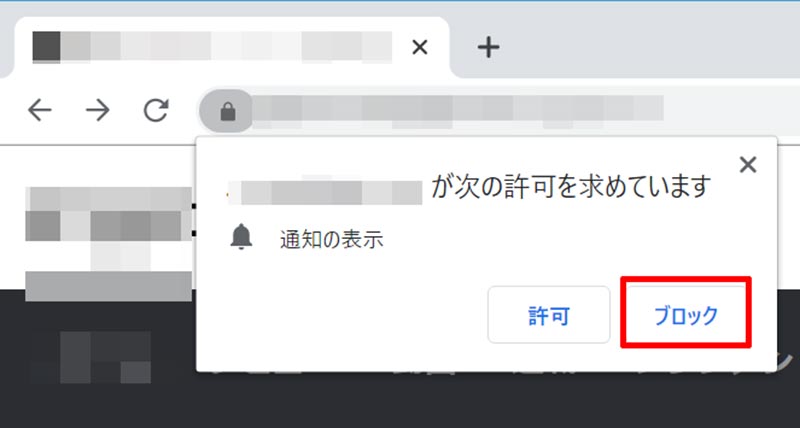
ウェブサイトから「通知の表示」の許可があると、アドレスバーの付近にメッセージが表示される。通知がいらない場合は「ブロック」をクリックすればよい。ただ、「通知の表示」の許可のたびに選択するのは面倒だ。通知が一切不要なら、次の手順で設定を変更しておこう
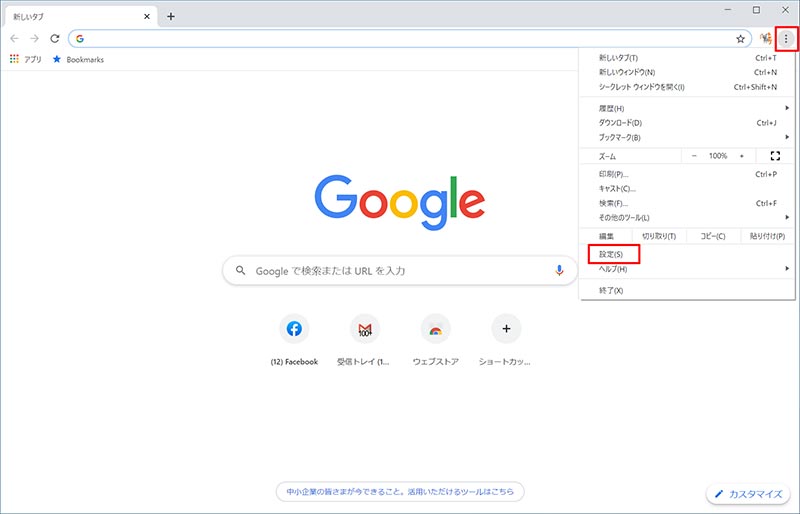
Chromeの右上にある「︙」アイコンをクリックし、「設定」を選択する
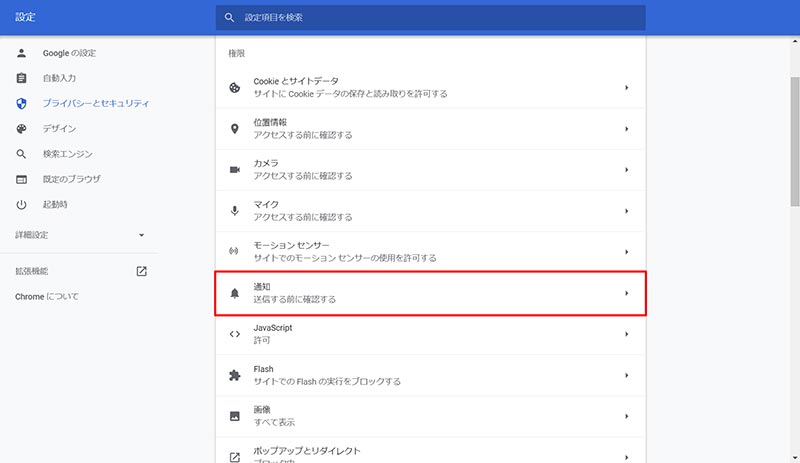
次の画面が表示されたら、「権限」セクションにある「通知」をクリックする
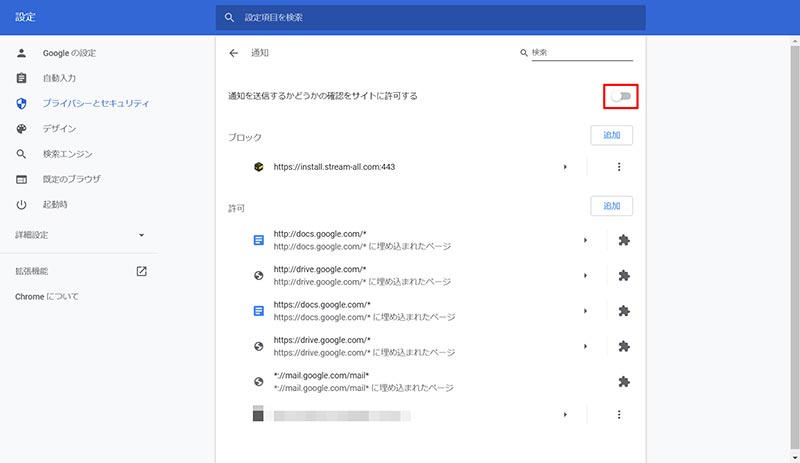
「通知を送信するかどうかの確認をサイトに許可する」をオフにする。これでウェブサイトからの「通知の表示」の許可は表示されなくなった
すでに許可したサイトの通知をオフにするには
上記の設定は、「通知の表示」の許可を表示させなくする方法。すでに通知を許可したサイトからは、これまでどおりに通知が届いてしまう。許可したサイトの通知をブロックしたい場合は、いずれかの方法でブロックすればよい。
一つ目の方法は、設定画面の一覧からそのサイトをブロックする方法。二つ目の方法は、そのサイトにアクセスしてアドレスバーからブロックする方法。どちらの方法でもブロックできるので、シーンに応じて使い分けるといいだろう。
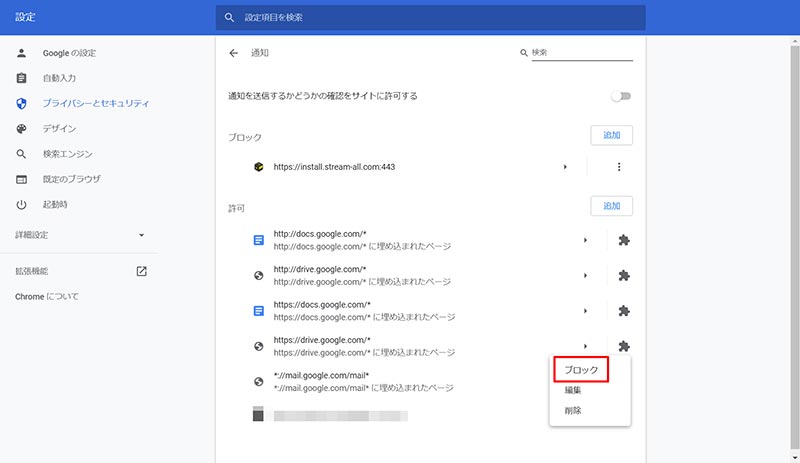
設定画面からブロックする場合は、上記の通知を無効にした設定画面を表示する。「許可」セクションに通知が許可されたサイトが一覧で表示されているので、通知をブロックするサイトの「︙」をクリックし、「ブロック」を選択する
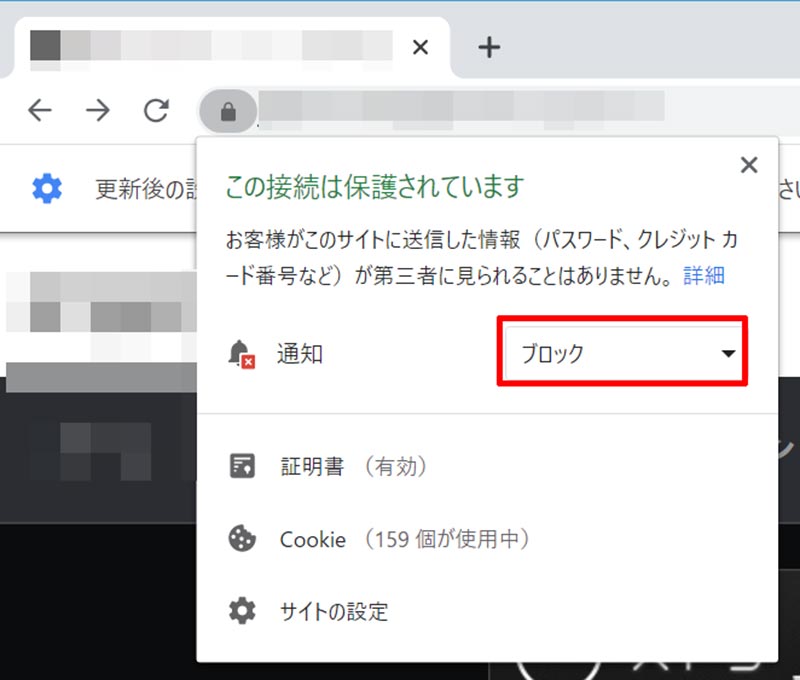
アドレスバーからブロックする場合は、まず通知をブロックするサイトを開く。アドレスバーの鍵アイコンをクリックし、「通知」で「ブロック」を選択する。あとはページを再読込すれば通知が届かなくなる
ウェブサイトの通知は頻繁に届くサイトが多く、使っているうちに「いらないかも」となるケースが少なくない。通知そのものが不要なら、許可の表示をオフにするだけでもスッキリするはずだ。



